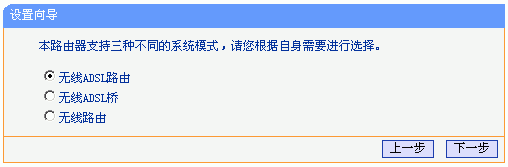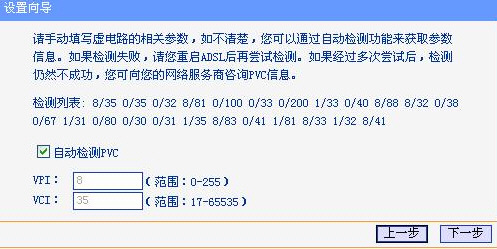TD-W89541G无线ADSL路由器快速安装指南:无线ADSL路由模式设置教程
admin 2025年3月25日 18:26:01 tp官方下载安卓最新版2025 196
TD-W89541G是一款新型无线ADSL路由器,功能多样 https://www.szcyj1688.com,集成了多种设备的功能,并且支持两种接入方式。今天,我将为大家详细说明这款路由器中常见的无线ADSL安装步骤。
产品特点与适用说明
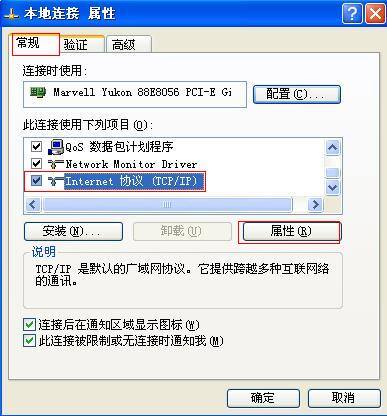
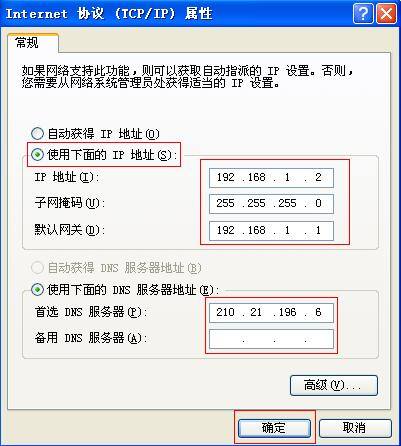
TD-W89541G是一款多功能的路由器,能实现路由和交换等多种功能。它支持ADSL和LAN两种接入方式,用户可自由选择。本指南旨在帮助用户快速完成TD-W89541G增强型V2.0的安装与配置。
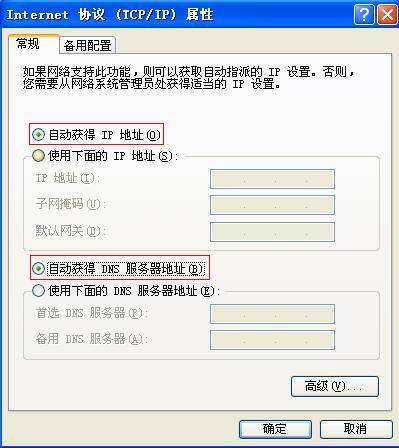
XP系统参数设置
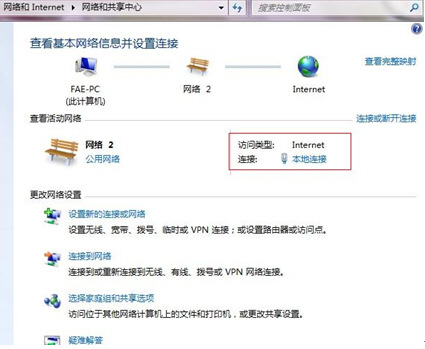
启动Windows XP系统,先点击桌面的“网上邻居”图标,然后用鼠标右键点击它,选择“属性”选项。在弹出的窗口中,找到连接ADSL Modem的网卡,点击“本地连接”。在设置过程中,确保电脑能够自动获取IP地址和DNS服务器的地址。TD-W89541G的DHCP服务器已经默认开启,能够自动为电脑分配IP地址。
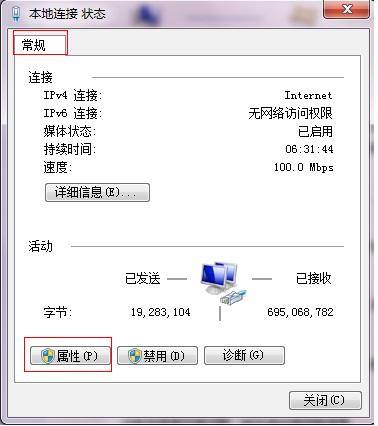
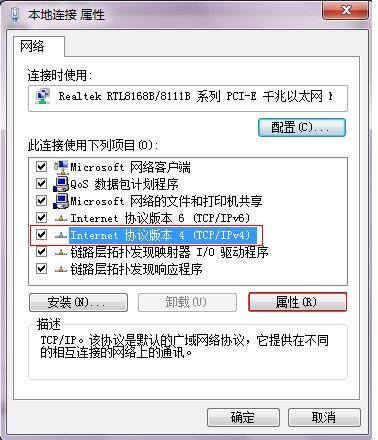
在Windows 7系统里,得把“使用下面的DNS服务器地址”这一栏填上本地DNS地址。若对地址不熟悉,可咨询网络服务商。另外,得让电脑自动获取IP地址。TD-W89541G的DHCP服务已默认开启,能自动分配IP。完成这些,为后续连接做好准备。
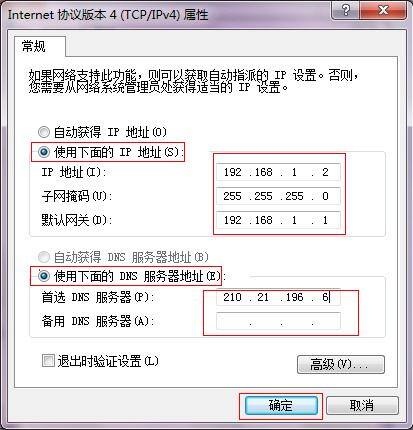
打开管理界面
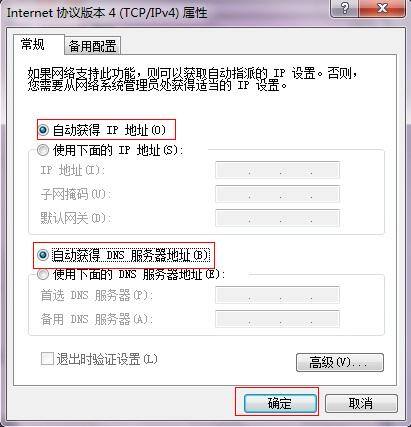
硬件连接完毕,需在浏览器中输入设定的网址,才能访问设备的管理网页。使用“admin”作为用户名和密码进行登录,点击确认键,即可进入管理页面。若管理界面无法打开,或者使用默认的用户名和密码无法登录,则需要手动对路由器进行复位操作。使用设备时,必须确保电源开启,然后连续五秒紧按RESET键。之后,留意SYS指示灯快速闪烁三次,这一现象表明设备已重置至出厂时的初始状态。
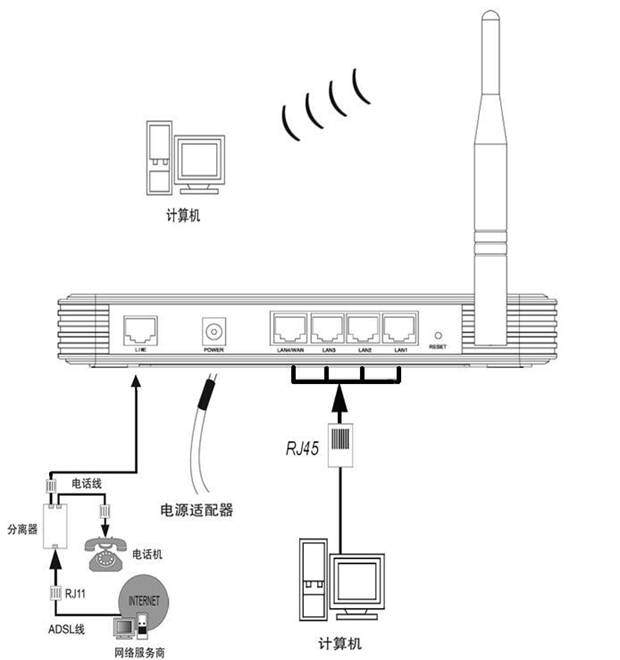
无线与模式设置
在使用路由器的无线功能之前,必须先启动它。否则,无线设备将不能连接并访问有线网络。无线连接有两种选择:一种是11M带宽的802.11b,另一种是54M带宽的802.11g。这两种模式可以相互兼容。究竟选择哪一种模式,需根据设备的实际需求和网络的实际情况来决定。
WAN口参数设置
进入管理界面后,首先定位到“ADSL配置”部分,找到并点击“PVC自动检测”选项。点击“开始检测”按钮,启动检测过程。然后切换至“系统模式”,选择无线ADSL路由模式,并确保路由接口保持默认设置。之后,点击“网络参数”中的“WAN设置”,输入服务商提供的账号和密码。选择自动连接模式,最后完成并保存设置。设备重启后,要检查“运行状态”里的WAN口情况。如果发现地址匹配,那就表明已经成功接入互联网了。
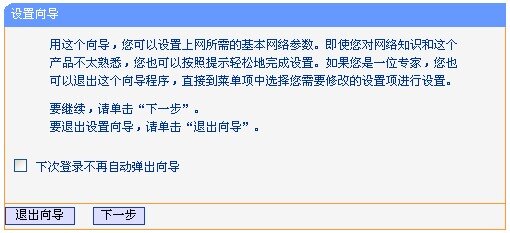
安装TD-W89541G过程中,您遇到了什么难题?欢迎在评论区分享您的使用体验。同时,别忘了点赞并转发这篇文章。